Brightpod Review: รับการควบคุมทั้งหมดด้วย Pods, เวิร์กโฟลว์, ปฏิทินและข้อมูลเชิงลึก
เผยแพร่แล้ว: 2017-08-06คุณมี รีโมตคอนโทรล ทั้งแถววางอยู่บนโต๊ะกาแฟของคุณ
แต่ละปุ่มมีปุ่มและความสามารถต่างกัน
แต่สิ่งที่คุณต้องการจริงๆ ก็คือรีโมตคอนโทรลที่ใช้งานได้จริงเพียงตัวเดียวที่จะเปิดทีวีของคุณ
ตัวเลือกและปุ่มพิเศษทั้งหมดทำให้คุณล้นหลามและทำให้โต๊ะกาแฟของคุณรก
สถานการณ์เดียวกันนี้เกิดขึ้นกับนักการตลาดเนื้อหาและเครื่องมือการจัดการโครงการ
มีแพลตฟอร์มการจัดการโครงการมากมาย
และมีฟีเจอร์และฟังก์ชันพิเศษมากมายที่รกเต็มไปหมดที่คุณไม่สนใจ
บางคนมีเสียงระฆังและเสียงหวีดหวิวมากมายที่คุณไม่พบสิ่งที่คุณต้องการจริงๆ หรือคุณต้องพึ่งพาเอกสารและวิดีโอบทช่วยสอนทั้งหมด
เชื่อฉัน ฉันรู้ว่ามันรู้สึกอย่างไร
ฉันเกลียดเมื่อไม่พบปุ่มที่เหมาะสมเพื่อทำงานให้เสร็จ
แต่ฉันก็เกลียดความคิดของเจ้านายหรือเพื่อนร่วมงานที่พบว่าฉันกำลังดิ้นรนหรือทำผิดพลาด
ดังนั้นฉันจึงพยายามดูแลตัวเองเป็นชั่วโมงต่อชั่วโมง ฉันค้นหาเว็บไซต์และฟอรัมต่างๆ กลับไปที่เอกสารประกอบ ใช้งานคุณลักษณะต่างๆ — เสียเวลาอันมีค่าในท้ายที่สุด เพราะประสบการณ์ของผู้ใช้มันแย่มาก!
ถ้าคุณเป็นเหมือนฉัน ฉันพนันได้เลยว่าคุณคงเบื่อกับเครื่องมือที่ไม่เคยใช้
คุณต้องการเฉพาะสิ่งจำเป็นเท่านั้น
คุณต้องการเฉพาะสิ่งที่สำคัญ
คุณต้องการให้มันถูกต้อง—และคุณไม่ต้องการจ่ายอะไรมากไปกว่าที่คุณจะใช้จริง
ในพื้นที่นี้ ฉันพบว่า Brightpod เป็นโซลูชันที่สมบูรณ์แบบ
สำหรับผู้เริ่มต้น Brightpod เป็นเครื่องมือจัดการโครงการที่ขจัดความวุ่นวายในการจัดการโครงการต่างๆ และช่วยให้คุณมีสมาธิกับสิ่งที่สำคัญ
ไม่เคยได้ยินเครื่องมือวิเศษนี้มาก่อนหรือ ไม่ต้องห่วง!
ในบทความนี้ ฉันจะแบ่งปันความคิดเห็นเกี่ยวกับ Brightpod กับคุณ และวิธีใช้งานเพื่อให้งานและโครงการของคุณสำเร็จลุล่วง
Brightpod รีวิว
เริ่มต้นใช้งาน Brightpod
การสร้างบัญชี Brightpod นั้นค่อนข้างง่าย ในการเริ่มต้น พิมพ์ชื่อของคุณ ชื่อบริษัท อีเมล และรหัสผ่าน สำหรับตัวอย่างนี้ ฉันเคยใช้ “Freelancer” เป็นชื่อบริษัทของฉัน
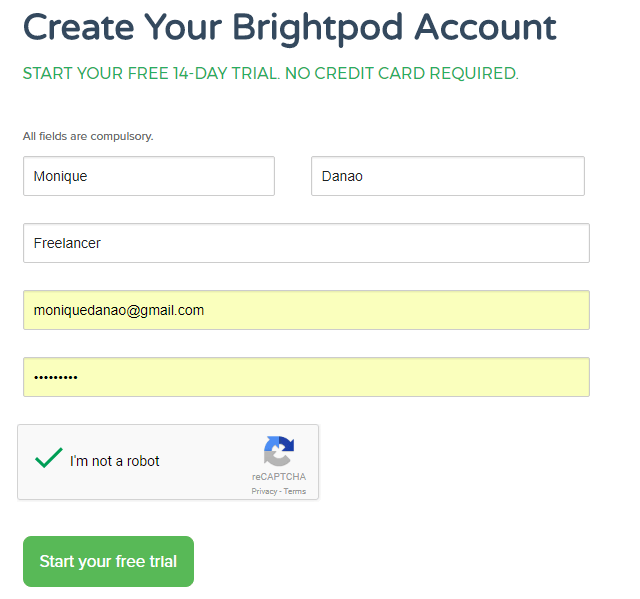
หลังจากที่คุณเริ่มทดลองใช้งาน คุณจะถูกนำไปที่แดชบอร์ด Brightpod ทันที อย่างที่บอก เร็วและง่าย! ฉันชอบสิ่งนี้เป็นพิเศษเมื่อฉันไม่ต้องตรวจสอบอีเมลเพื่อยืนยันบัญชีของฉัน หรือตัดสินใจว่าฉันควรใส่ข้อมูลบัตรเครดิตหรือไม่
หลังจากที่คุณได้ดูแดชบอร์ดแล้ว คุณสามารถดูบทแนะนำสั้นๆ เกี่ยวกับ Brightpod ได้
จากประสบการณ์ของผม บทช่วยสอนหลักสั้นๆ เป็นสิ่งเดียวที่คุณต้องการ การออกแบบและแดชบอร์ดของ Brightpod สอดคล้องกับเครื่องมือการจัดการเนื้อหายอดนิยม ซึ่งหมายความว่าง่ายต่อการระบุและระบุตำแหน่งของสถานที่แต่ละแห่งและหน้าที่ของมัน
ฟีเจอร์ Brightpod ที่ให้คุณควบคุมโปรเจ็กต์ของคุณได้อย่างเต็มที่
Brightpod มีคุณลักษณะหลักสี่ประการที่จำเป็นสำหรับนักการตลาดเนื้อหา: พ็อด งาน ปฏิทิน และ ข้อมูลเชิงลึก
ในบล็อกโพสต์นี้ ฉันจะพูดถึงคุณลักษณะเหล่านี้และแสดงคำแนะนำโดยละเอียดเกี่ยวกับวิธีเริ่มต้นใช้งาน เนื่องจากใช้งานง่ายและไปยังส่วนต่างๆ ของซอฟต์แวร์ คุณจึงรับประกันได้ว่าจะเป็นมืออาชีพในเวลาไม่นาน
1. Pods: การติดตามและดำเนินโครงการให้เสร็จสิ้น
สิ่งแรกที่คุณต้องทำคือสร้าง พ็อด ใหม่ แต่ละพ็อดเป็นหนึ่งในโครงการของคุณ
พ็อดเหล่านี้ประกอบด้วยชุดของ งาน ตัวอย่างเช่น หนึ่งพ็อดอาจเป็นกลยุทธ์การตลาดเนื้อหาของคุณสำหรับเดือนนี้ แคมเปญโซเชียลมีเดีย หรือแคมเปญการตลาดทางอีเมลของสัปดาห์นี้
ในการเริ่มต้น ให้คลิกปุ่ม สร้างพ็อดใหม่ ที่ด้านล่างของแถบค้นหาทางด้านขวา
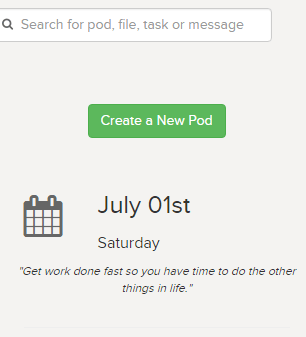
คุณสามารถเริ่มต้นพ็อดโดยการสร้างพ็อดเปล่าหรือสร้างพ็อดจากเวิร์กโฟลว์ ซึ่งเราจะพูดถึงต่อไป อดทนรอ
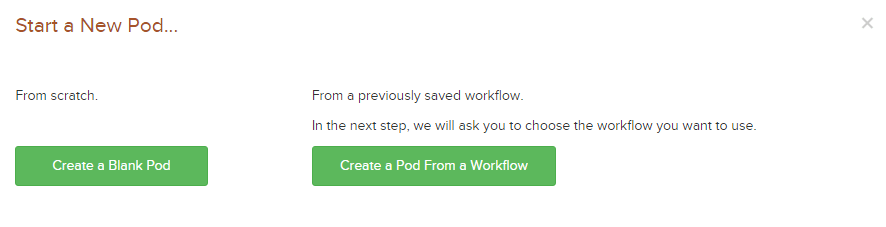
สำหรับตัวอย่างนี้ ฉันเลือก Create a Blank Pod เพื่อให้เห็นภาพพื้นฐานได้ดีขึ้น ที่นี่ คุณจะถูกขอให้สร้างชื่อพ็อด วันที่เริ่มต้น วันที่ครบกำหนด เวลาตามงบประมาณ ลูกค้า โอกาสในการขายของพ็อด และสี

ตรวจสอบให้แน่ใจว่าสีของพ็อดที่คุณเลือกไม่มีสีเดียวกับพ็อดที่ทำงานอยู่อื่นๆ สีจะใช้เพื่อติดป้ายกำกับงานที่เกี่ยวข้องกับพ็อดหรือโปรเจ็กต์ของคุณในปฏิทิน ซึ่งเราจะพูดถึงในภายหลัง
หากคุณมีโปรเจ็กต์อื่นที่มีป้ายกำกับสีเดียวกัน จะแยกแยะงานที่เกี่ยวข้องกับแต่ละโปรเจ็กต์ในมุมมองปฏิทินได้ยาก
เมื่อคุณกลับมาที่แดชบอร์ด คุณสามารถดูพ็อดทั้งหมดที่คุณสร้างขึ้นบน แท็บพ็อด คุณสามารถสร้างพ็อดเป็น รายการโปรด ได้โดยคลิกที่หัวใจที่ด้านขวาบน หัวใจจะเปลี่ยนจากสีขาวเป็นสีแดงเมื่อถูกเลือกให้เป็นที่ชื่นชอบ 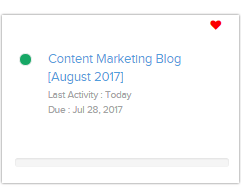
ประโยชน์ของคุณลักษณะรายการโปรดคือช่วยให้คุณสามารถกรองพ็อดและดูเฉพาะรายการโปรดของคุณบนแดชบอร์ดเท่านั้น
ตอนนี้ คุณอาจกำลังคิดว่าเครื่องมือการจัดการโครงการอื่นๆ มีคุณสมบัติที่คล้ายคลึงกัน Brightpod โดดเด่นจากกลุ่มในแง่ของกรอบงานหรือไม่? มาเปรียบเทียบการตั้งค่าทั้งหมดนี้กับเครื่องมือยอดนิยมอื่นๆ ในอุตสาหกรรมกัน
ไม่เหมือนกับ CoSchedule Brightpod ไม่สามารถซิงค์งานข้ามแพลตฟอร์มโซเชียลมีเดีย จัดคิวเนื้อหาใหม่ หรือเผยแพร่เนื้อหาด้วยโปรแกรมแก้ไขข้อความในตัว
ในฐานะที่ฉันเป็นนักการตลาดเนื้อหา ฉันพบว่า Brightpod เป็นเครื่องมือในอุดมคติสำหรับกลยุทธ์เนื้อหาโดยรวม
ท้ายที่สุด ในฐานะนักการตลาดเนื้อหา งานของฉันคือสร้างแผนงานและงานสำหรับแพลตฟอร์มโซเชียลมีเดีย SEO และการตลาดผ่านอีเมล ในพื้นที่เหล่านี้ Brightpod ได้รับคะแนนห้าดาว ฉันมีระบบที่ดีอยู่แล้วสำหรับการจัดการโซเชียลมีเดียที่อื่น และตอนนี้ไม่ใช่จุดสนใจหลักสำหรับฉัน
หากคุณกำลังมองหาแพลตฟอร์มเพื่อวางแผนและกำหนดเวลากลยุทธ์เนื้อหา แนวคิด และกำหนดการ โดยไม่ต้องเชื่อมโยงกับกระบวนการเผยแพร่และโพสต์อื่นๆ มากเกินไป Brightpod จึงเป็นแพลตฟอร์มที่ดีในการใช้งาน
2. เวิร์กโฟลว์: สร้างกิจวัตร
คุณสามารถกำหนด เวิร์กโฟลว์ เทมเพลตที่มีรายการชุดงานให้กับแต่ละพ็อดได้ เหมาะอย่างยิ่งหากคุณต้องการสร้างพ็อดที่มีงานประจำ เช่น พ็อดรายสัปดาห์สำหรับแคมเปญอีเมลของแต่ละสัปดาห์
โปรดทราบว่าคุณไม่จำเป็นต้องสร้างเวิร์กโฟลว์ก่อนเพื่อให้โปรเจ็กต์ของคุณใช้งานได้จริง ซึ่งเป็นทางเลือกหนึ่ง คุณยังสามารถปรับแต่งเวิร์กโฟลว์ที่มีอยู่โดย Brightpod หรือเพิ่มเวิร์กโฟลว์ใหม่ของคุณเองเพื่อใช้งาน คุณยังสามารถเปลี่ยนพ็อดของคุณให้เป็นเวิร์กโฟลว์ใหม่เพื่อใช้อ้างอิงในอนาคตได้อีกด้วย
ใช่ เพื่อกลับไปที่จุดแรกนั้น Brightpod เสนอเวิร์กโฟลว์สำเร็จรูปที่คุณสามารถใช้เพื่อสร้างพ็อดใหม่ เวิร์กโฟลว์เหล่านี้รวมถึงรายการตรวจสอบ SEO, ทวีต, การโฆษณาบน Facebook, โฆษณา LinkedIn และอื่นๆ อีกมากมาย คุณสามารถบอกได้ว่าพวกเขามีหูเป็นตาเมื่อพูดถึงสิ่งที่นักการตลาดเนื้อหามักจะต้องทำในแต่ละวันและรายสัปดาห์
ใช้ประโยชน์จากเวิร์กโฟลว์เพื่อทำให้งานของคุณคล่องตัว ตั้งค่ากิจวัตร และลดเวลาที่คุณใช้ในการตั้งค่าพ็อดและงานของคุณ
3. งาน: ผ่านรายการสิ่งที่ต้องทำของคุณ
ดังที่ฉันได้กล่าวไว้ก่อนหน้านี้ พ็อดคือโปรเจ็กต์ที่ประกอบด้วยชุดของงาน
คุณสามารถดูงานโดยคลิกที่แท็บ งาน จากนั้น คุณจะพบว่าส่วนงานนั้นคล้ายกับ Trello โดยมีบอร์ดที่คุณจะลงงานแต่ละงานที่เกี่ยวข้องกัน
หลังจากนั้น คุณจะพบกับรายการงาน แต่ละรายการประกอบด้วยชุดของงานที่เกี่ยวข้อง
สำหรับตัวอย่างนี้ ฉันได้ใช้รายการงานเริ่มต้นของ Brightpod ซึ่งได้แก่: Ideas , In Progress และ In Review เนื่องจากงานของฉันเน้นที่การจัดการกลยุทธ์การตลาดเนื้อหา รายการงานเหล่านี้จึงเหมาะที่สุด
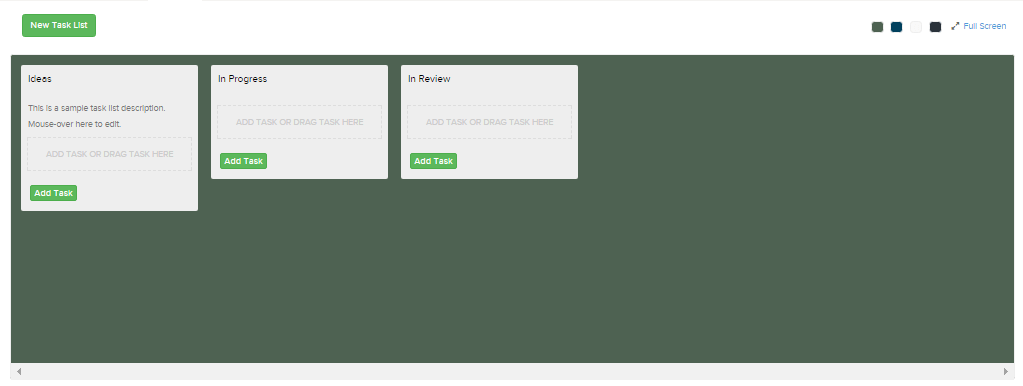
จากนั้น คุณจะพบกล่องที่คุณสามารถพิมพ์ชื่องาน คำอธิบาย และวันที่ครบกำหนดได้
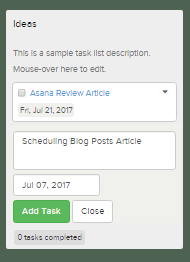

คุณยังสามารถลากงานไปยังรายการงานต่างๆ ได้อีกด้วย ซึ่งหมายความว่าฉันสามารถคลิกที่ "บทความทบทวนอาสนะ" และลากจากรายการงาน "แนวคิด" ไปยังรายการงาน "กำลังดำเนินการ" ไปยังรายการงานที่ "เสร็จสมบูรณ์"
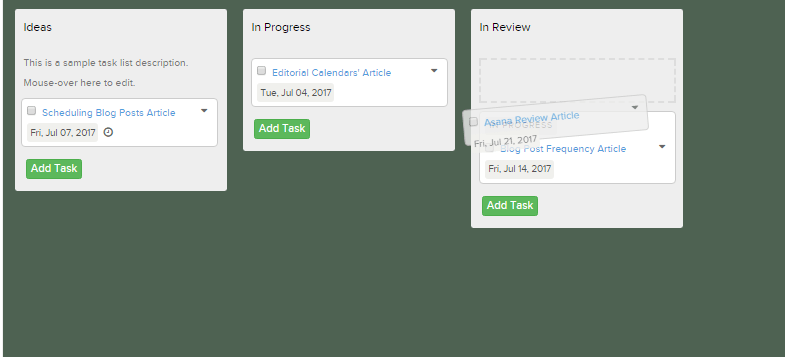
โดยรวมแล้ว ฉันพบว่าการสร้างงานนั้นค่อนข้างง่าย สิ่งที่ฉันชอบเกี่ยวกับ Brightpod คือฉันสามารถลากงานจากรายการงานหนึ่งไปยังอีกรายการหนึ่ง แก้ไขวันที่ครบกำหนด และรายละเอียดงานได้อย่างง่ายดาย หน้าต่างใช้เวลาในการโหลดไม่กี่วินาที และประสบการณ์ก็รวดเร็วและมีประสิทธิภาพ
4. รายละเอียดงาน: เก็บทุกอย่างไว้ด้วยกัน
นอกจากชื่องานแล้ว คุณยังสามารถแก้ไขรายละเอียดเพิ่มเติมเกี่ยวกับงานของคุณได้
หากต้องการดูรายละเอียดเหล่านี้ ให้คลิกชื่องาน
จากนั้น คุณจะเห็นหน้าต่างใหม่ซึ่งคุณสามารถดูรายละเอียดของงานได้ คุณสามารถแก้ไขวันที่ครบกำหนด เพิ่มคำอธิบายงาน เปลี่ยนประเภทงานและสถานะของโครงการได้ที่นี่
สิ่งที่ฉันชอบเกี่ยวกับหน้าต่างนี้คือคุณสามารถเพิ่มความคิดเห็นและแนบเอกสารจาก Google Drive และ Dropbox ด้วยวิธีนี้ คุณสามารถดูความคิดเห็นที่เกี่ยวข้องกับงานและเพิ่มเอกสารที่เกี่ยวข้องได้อย่างง่ายดาย
ในภาพด้านล่าง คุณจะพบว่าฉันได้เพิ่ม "เอกสารไม่มีชื่อ" ให้กับงาน
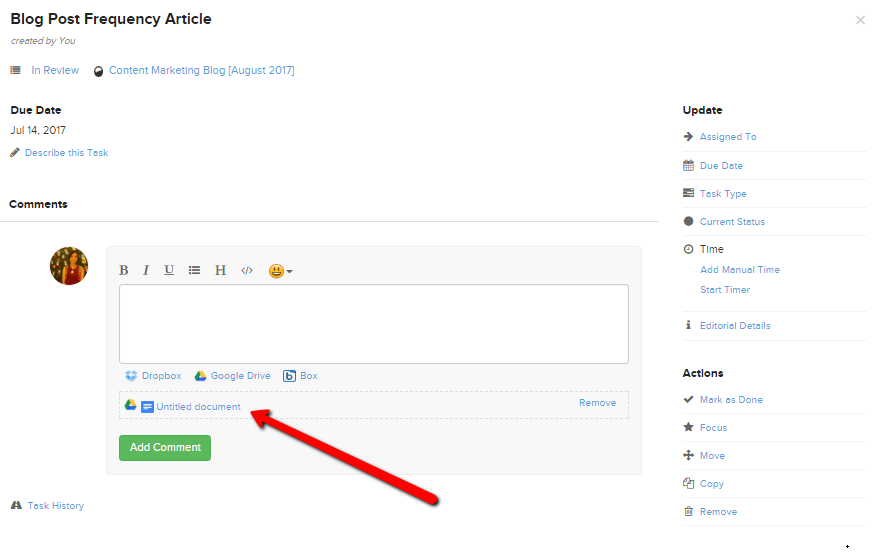
5. ตัวจับเวลา: ทำให้ทุกนาทีมีค่า
คุณลักษณะที่เกี่ยวข้องอย่างหนึ่งใน Brightpod คือตัวจับเวลา
คุณสามารถเริ่มจับเวลาหรือเพิ่มเวลาด้วยตนเองได้ สิ่งนี้มีประโยชน์อย่างยิ่งหากคุณมีผู้ใช้ที่ชำระเงินเป็นรายชั่วโมง สำหรับตัวอย่างนี้ ฉันได้เลือกตัวเลือกการ เริ่มจับเวลา
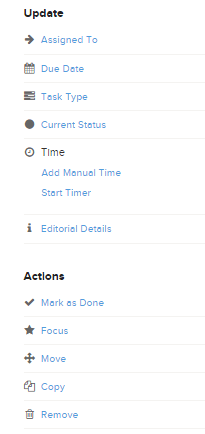
เมื่อคุณเลือกเริ่มตัวจับเวลาแล้ว คุณสามารถดูเวลาได้ที่ด้านขวาบน หากคุณต้องการหยุดชั่วคราวหรือหยุดตัวจับเวลา เพียงคลิกที่เวลาและปุ่มที่คุณต้องการจะปรากฏขึ้น
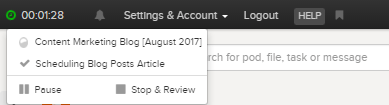
หากคุณได้คลิกตัวเลือก หยุดและทบทวน หน้าต่าง ตรวจสอบและส่งเวลา จะปรากฏขึ้น ที่นี่ คุณสามารถดูเวลาที่บันทึกไว้และระบุว่าสามารถเรียกเก็บเงินได้หรือไม่ วิธีนี้เหมาะอย่างยิ่งหากคุณมีพนักงานที่จ่ายเงินเป็นรายชั่วโมง
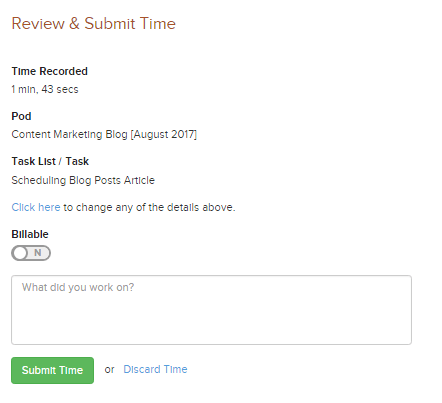
เมื่อคุณคลิกปุ่มส่งเวลา ระบบจะบันทึกลงในส่วนข้อมูลเชิงลึกของ Brightpod (ซึ่งเราจะพูดถึงในภายหลัง!)
สิ่งที่ทำให้ Brightpod แตกต่างจากคู่แข่งคือคุณสมบัติตัว จับเวลา และคุณสมบัติ ตัวกรอง Brightpod แตกต่างจากคู่แข่งรายอื่น ทำให้ผู้ใช้สามารถกรองงานตามลูกค้าหรือตามประเภทงานที่หลากหลาย
นอกจากนี้ ตัวจับเวลายังเปิดใช้งานและดูได้ง่ายพอสมควร เมื่อคุณหยุดตัวจับเวลาแล้ว คุณสามารถส่งเวลาและระบุว่าสามารถเรียกเก็บเงินได้หรืออย่างอื่น ด้วยวิธีนี้ คุณสามารถติดตามระยะเวลาที่ทีมของคุณลงทุนในงานได้อย่างง่ายดาย และกำหนดเงินเดือนของพวกเขาตามอัตรารายชั่วโมง
AceProject เป็นเครื่องมือการจัดการโครงการที่คล้ายคลึงกันซึ่งมีคุณลักษณะเฉพาะที่เน้นด้านงบประมาณซึ่งเชื่อมต่อกับโครงการและงานต่างๆ และมีความได้เปรียบเหนือ Brightpod เล็กน้อย หากคุณพอใจกับสิ่งที่ง่ายกว่าที่จะแสดงภาพรวมของเวลาที่ใช้ไปโดยกว้างๆ คุณก็สามารถใช้ Brightpod ได้
6. ปฏิทิน: ยึดติดกับวันครบกำหนด
เมื่อคุณสร้างงานทั้งหมดแล้ว คุณสามารถดูได้ในแท็บ ปฏิทิน ตามที่ได้กล่าวไปแล้ว สีของงานในปฏิทินจะขึ้นอยู่กับป้ายกำกับสีที่คุณเลือก เมื่อคุณสร้างพ็อด
ตั้งแต่ฉันเลือก ป้ายกำกับ สีเขียว งานทั้งหมดที่เกี่ยวข้องกับพ็อดจะเป็นสีเขียว
ย้ำอีกครั้งว่า หากคุณมีโปรเจ็กต์หรือพ็อดที่หลากหลาย ควรมีป้ายกำกับสีต่างกันสำหรับแต่ละรายการ ด้วยวิธีนี้ คุณสามารถระบุงานที่เกี่ยวข้องในปฏิทินได้อย่างง่ายดาย
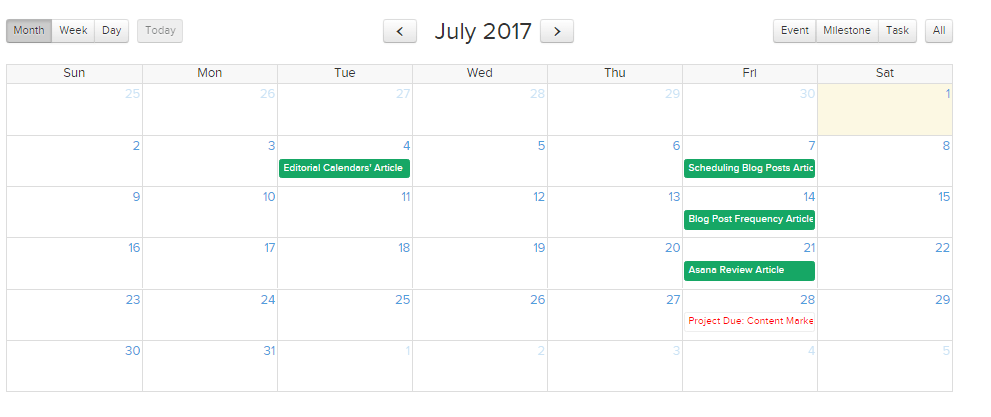
โปรดทราบว่าป้ายสีไม่ใช่สิ่งเดียวที่คุณสามารถพึ่งพาเพื่อกำหนดงานที่เกี่ยวข้องได้ คุณสามารถกรองงานตามลูกค้า สมาชิกในทีมที่ได้รับมอบหมาย หรือประเภทงานได้ รูปภาพด้านล่างแสดงประเภทงานต่างๆ ที่ผู้ใช้สามารถเลือกได้
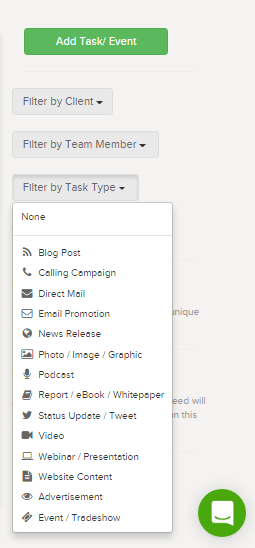
7. Insights: มองเห็นความก้าวหน้าและภาพรวม
ในแท็บข้อมูลเชิงลึก คุณสามารถดูงานโดยรวมได้ คุณกำหนดจำนวนพ็อดที่ใช้งานอยู่ เป้าหมาย งานที่เสร็จสมบูรณ์ และเวลาที่ใช้ในแต่ละงานได้ คุณยังสามารถกรองงานเหล่านี้ตามประเภท สถานะ บุคคลที่ได้รับมอบหมาย และกำหนดเวลา
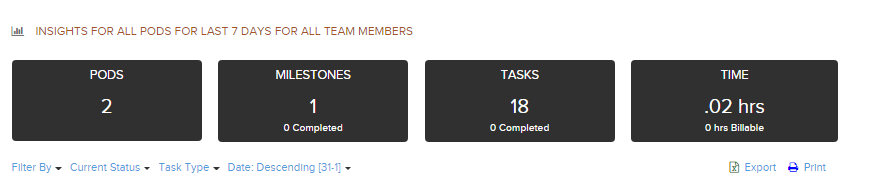
หากคุณเลื่อนลงไปที่ส่วนข้อมูลเชิงลึก คุณสามารถดูงานแต่ละรายการที่เกี่ยวข้องกับพ็อด บุคคลที่ได้รับมอบหมายให้ทำงาน และวันที่ครบกำหนดได้
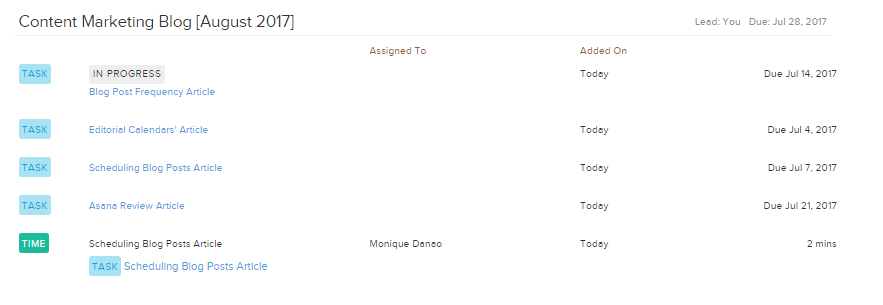
ฉันพบว่า Insights มีประโยชน์เนื่องจากให้ภาพรวมของความคืบหน้าของทีม วันที่ครบกำหนดของงาน และเวลาที่กำหนดสำหรับโครงการ
ไม่มีรายงานโซเชียลมีเดียและรายงานการวิเคราะห์ในระดับเดียวกับ CoSchedule—แต่หากคุณเป็นนักการตลาดเนื้อหาที่มีทีมเล็กๆ นี่อาจเป็นฟีเจอร์ Insights ที่คุณต้องการเท่านั้น
แผนและราคา Brightpod
Brightpod เวอร์ชันอัปเกรด ได้แก่ Professional ($ 29/เดือน), Studio ($69/เดือน), Agency ($129/เดือน) และ Agency Plus ($199/เดือน) 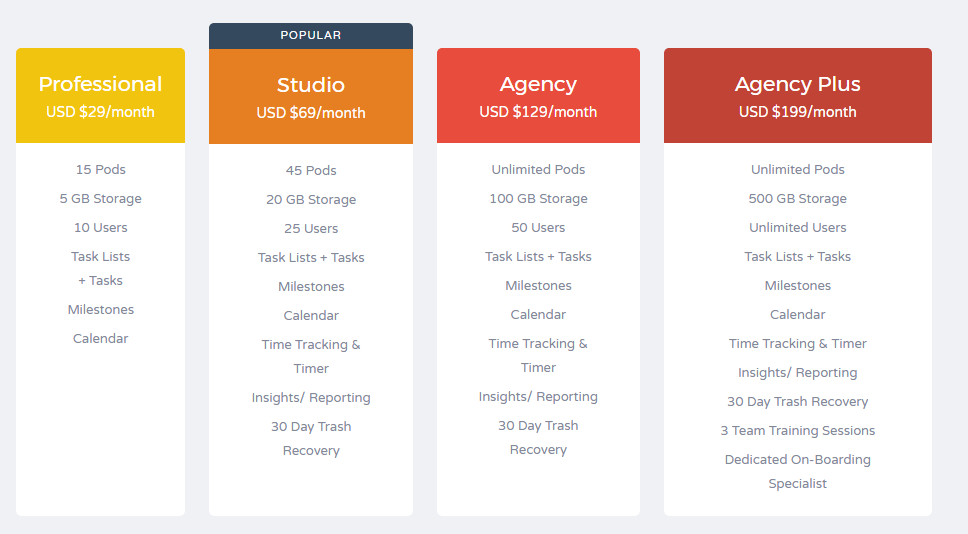 การอัปเกรดเป็น Professional ช่วยให้ผู้ใช้มีพ็อดที่ใช้งานอยู่ 15 พ็อด พื้นที่เก็บข้อมูล 5GB ผู้ใช้ที่ใช้งานอยู่ 10 ราย และเข้าถึงรายการงาน เหตุการณ์สำคัญ และฟังก์ชันปฏิทิน
การอัปเกรดเป็น Professional ช่วยให้ผู้ใช้มีพ็อดที่ใช้งานอยู่ 15 พ็อด พื้นที่เก็บข้อมูล 5GB ผู้ใช้ที่ใช้งานอยู่ 10 ราย และเข้าถึงรายการงาน เหตุการณ์สำคัญ และฟังก์ชันปฏิทิน
แผน Studio ช่วยให้ผู้ใช้มีพ็อดที่ใช้งานอยู่ 45 พ็อด พื้นที่เก็บข้อมูล 20 GB ผู้ใช้ 25 ราย และเข้าถึงการติดตามเวลา ข้อมูลเชิงลึก และคุณลักษณะการกู้คืนถังขยะ
การอัปเกรดเป็นแผนราคาแพงกว่า เช่น เอเจนซี่ และ เอเจนซี่พลัส ให้ผู้ใช้ได้รับพ็อดไม่จำกัด เพิ่มปริมาณพื้นที่เก็บข้อมูลและเพิ่มจำนวนผู้ใช้ที่คุณสามารถเพิ่มได้
Brightpod นั้นแพงกว่า Asana และ Trello มาก (ทั้งคู่มีราคา $9.99/เดือน/ผู้ใช้) แต่จุดราคาจะค่อนข้างเท่ากันหากคุณเพิ่มสมาชิกในทีม
จุดราคาของ Brightpod สำหรับแผน Professional ($ 29/เดือน) และ Studio ($69/เดือน) นั้นคล้ายกับแผนการตลาดเดี่ยวของ CoSchedule ($30/เดือน) และ Team Marketing ($60/เดือน) เล็กน้อย
อย่างไรก็ตาม แผน Professional ของ Brightpod ช่วยให้คุณสามารถเชิญผู้ใช้ได้ 10 คน ในขณะที่แผน Solo ของ CoSchedule ช่วยให้คุณสามารถเชิญได้เพียงตัวคุณเอง
ทำให้ Brightpod เป็นเครื่องมือจัดการโครงการที่คุ้มค่าที่สุดในตลาด
ความคิดสุดท้ายเกี่ยวกับ Brightpod
Brightpod มีพื้นฐานทั้งหมด
มีฟีเจอร์ปฏิทิน รายการงาน และข้อมูลเชิงลึก แต่สิ่งที่ทำให้แตกต่างคือประสบการณ์ของผู้ใช้
ฉันเคยพูดไปแล้วและจะพูดอีกครั้ง การนำทางข้ามแพลตฟอร์มนั้นค่อนข้างง่าย
ต่างจากเครื่องมือการจัดการโครงการอื่นๆ ที่ฉันเคยใช้มาก่อน ฉันไม่ต้องดูวิดีโอแนะนำเพื่อเรียนรู้เกี่ยวกับคุณสมบัติต่างๆ อีกต่อไป ฉันเพิ่งดูบทช่วยสอนหลักและคุ้นเคยกับซอฟต์แวร์อย่างเป็นธรรมชาติ
ฉันยอมรับว่ามันไม่ได้เน้นที่งบประมาณหรือโซเชียลมีเดียเหมือนคู่แข่ง แต่ถ้าคุณเพียงต้องการสร้างโครงการและมีประสบการณ์การใช้งานที่ราบรื่น Brightpod คือความฝันที่เป็นจริง!
